Samsung Galaxy A23 là sản phẩm thuộc phân khúc trung của hãng Samsung. Ngoài cấu hình mạnh mẽ, điện thoại còn được trang bị nhiều tính năng hỗ trợ hữu ích trong quá trình sử dụng. Điều này thể hiện qua việc bạn có thể thử nhiều cách chụp màn hình Samsung A23 khác nhau. Cùng mình khám phá nhé!
1. 6 cách chụp màn hình Samsung A23 nhanh chóng nhất cho bạn
Tính năng chụp màn hình đã không còn xa lạ gì với người dùng điện thoại hiện nay. Đây là tính năng cực kỳ đắc lực hỗ trợ mọi người sao lưu ngay thông tin thú vị trên màn hình thiết bị. Điều này giúp việc lưu trữ và chia sẻ thông tin trở nên nhanh chóng và thuận tiện hơn.
Hầu hết những chiếc điện thoại thông minh hiện nay đều được trang bị tính năng này. Bất kể thiết bị bạn đang sử dụng thuộc phân khúc nào trên thị trường. Trong đó chiếc điện thoại thuộc phân khúc tầm trung như Samsung Galaxy A23 cũng không ngoại lệ.
Chiếc điện thoại hỗ trợ nhiều phương pháp chụp màn hình khác nhau. Lần này mình sẽ giới thiệu 6 cách chụp màn hình Samsung A23 siêu nhanh chóng ngay dưới đây nhé!
1.1. Cách chụp màn hình Samsung A23 bằng phím vật lý
Sử dụng phím vật lý chính là một trong những cách chụp màn hình thông dụng nhất được nhiều người sử dụng. Chỉ với vài thao tác đơn giản và bạn có thể ngay lập tức chụp lại khoảnh khắc lướt qua trên màn hình Samsung A23.

Bạn cần bấm nút nguồn và nút giảm âm lượng cùng lúc để tiến hành chụp màn hình. Lưu ý không cần bấm giữ hai phím nhé. Sau đó màn hình sẽ hiển thị cho biết bạn đã chụp màn hình thành công. Lúc này bạn có thể tìm thấy ảnh chụp màn hình vừa rồi trong thư viện ảnh.
1.2. Chụp màn hình Samsung A23 bằng cách vuốt lòng bàn tay
Một cách chụp màn hình Samsung A23 khác mà bạn có thể thử là vuốt lòng bàn tay. Đây là cách chụp màn hình rất phổ biến bởi chỉ cần một cái chạm nhẹ là đã có thể lưu ảnh chụp màn hình. Hướng dẫn từng bước để thực hiện như sau:
Bước 1: Truy cập vào Cài đặt, đến phần Tính năng nâng cao và chọn Chuyển động và thao tác.
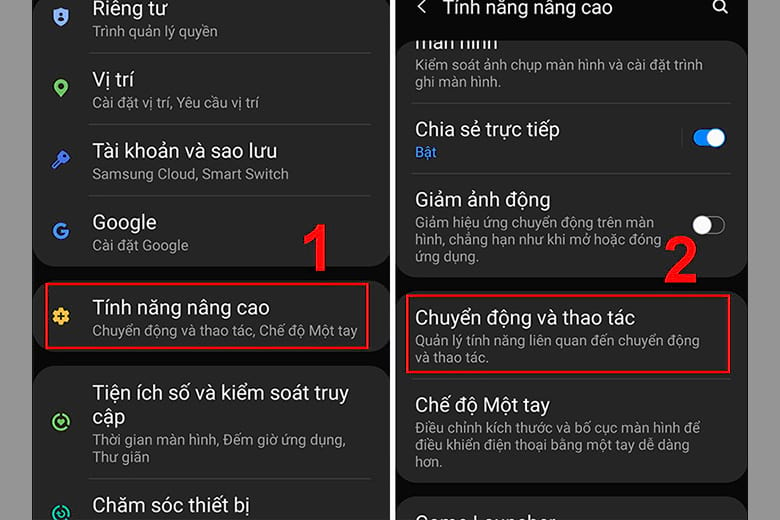
Bước 2: Bạn tiếp tục bật tiếp tính năng Vuốt lòng bàn tay để chụp.
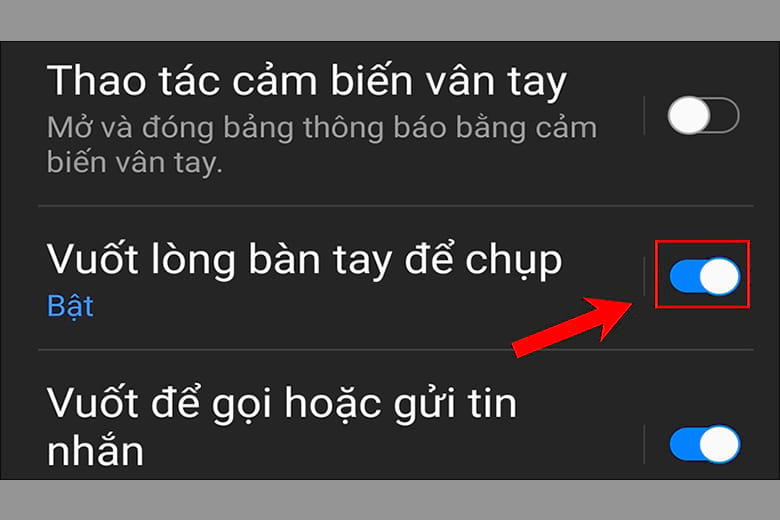
Sau khi tính năng được bật, giờ đây bạn có thể chụp màn hình điện thoại chỉ thao tác vuốt màn hình. Cụ thể, bạn cần đặt cả cạnh bàn tay lên màn hình (bao gồm ngón út và cạnh bàn tay liền với ngón út). Sau đó bạn thực hiện vuốt cạnh bàn tay tại nơi bạn muốn chụp màn hình.
1.3. Cách chụp màn hình Samsung A23 bằng phím Home ảo
Đối với cách chụp màn hình điện thoại Samsung A23 này, bạn cần phải bật phím Home ảo trước. Thao tác để bật phím Home Ảo trên điện thoại của Samsung như sau:
Bước 1: Truy cập vào Cài đặt, đến phần Hỗ trợ và chọn Tương tác và Thao tác.
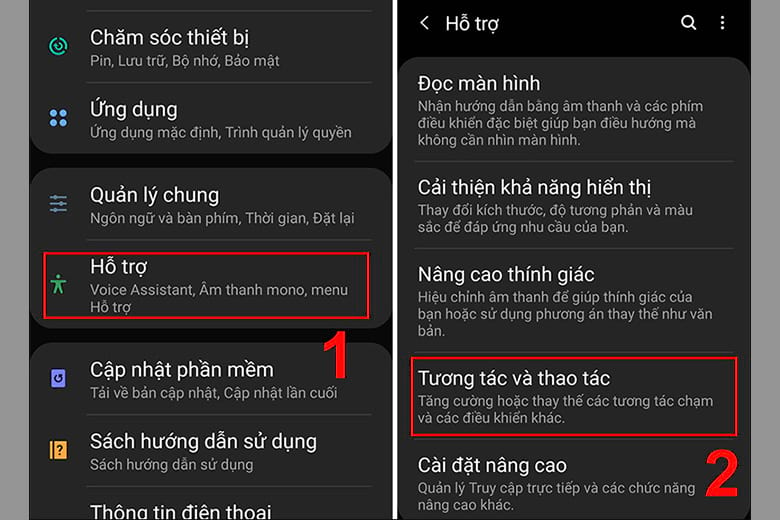
Bước 2: Bạn tiếp tục bật tính năng Menu hỗ trợ lên.
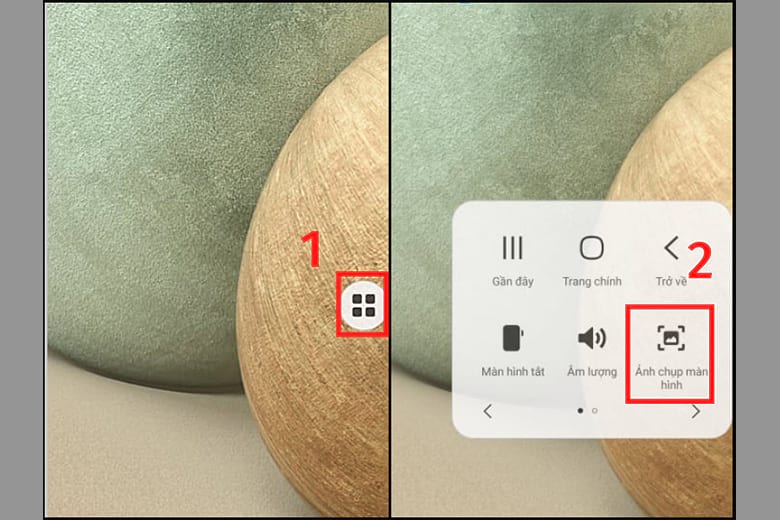
Kể từ lúc này, nút Home Ảo sẽ xuất hiện trên màn hình cho đến khi bạn tắt nó. Nếu như bạn muốn chụp phần thông tin nào đó, bạn nhấn vào nút Home Ảo, sau đó bấm vào biểu tượng Ảnh chụp màn hình. Ngoài tính năng chụp màn hình, trong nút Home Ảo còn nhiều tính năng khác như: âm lượng, nút điều hướng, nút nguồn,…
1.4. Sử dụng trợ lý Google Assistant chụp màn hình Samsung A23
Hiện nay, hầu hết điện thoại Samsung đều được cài đặt mặc định tính năng nhận diện giọng nói cho trợ lý ảo Google Assistant. Vậy nên bạn có thể sử dụng tính năng này để hỗ trợ chụp ảnh màn hình nhanh chóng.
Hướng dẫn cách chụp màn hình Samsung Galaxy A23 như sau:
Bước 1: Nhấn giữ nút Home trên màn hình điện thoại để bật trợ lý Google Assistant.
Bước 2: Bạn có thể lựa chọn nói “Take a screenshot” hoặc “chụp màn hình”. Sau đó trợ lý Google sẽ tự động chụp màn hình nơi bạn muốn chụp. Sau khi chụp xong, trợ lý Google sẽ yêu cầu bạn chọn vị trí để lưu ảnh vừa chụp. Bạn chọn nơi sao lưu lại là hoàn tất quá trình chụp màn hình.
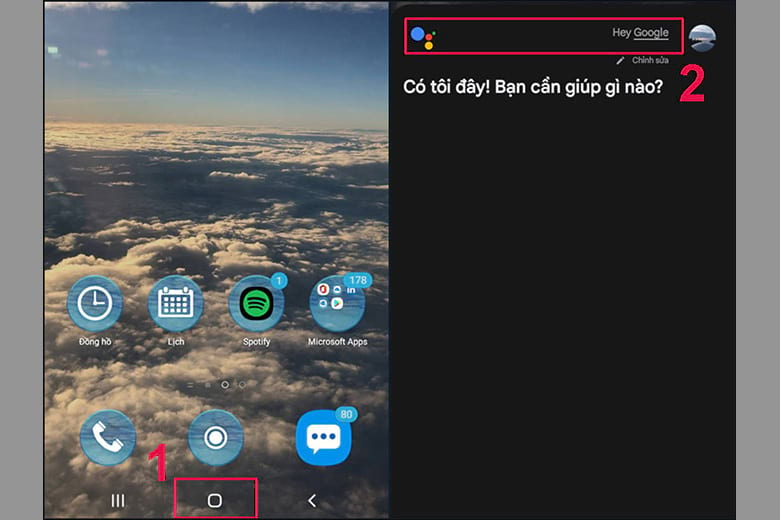
1.5. Cách chụp màn hình Samsung A23 bằng Bixby Voice
Bixby Voice là tính năng sử dụng giọng nói để chụp màn hình. Tuy nhiên cách chụp màn hình Samsung A23 này chỉ áp dụng được trong trường hợp điện thoại được tích hợp Bixby.
Hướng dẫn kích hoạt Bixby Voice như sau:
Bước 1: Bạn mở ứng dụng Bixby Voice lên, sau đó bấm vào biểu tượng ba dấu chấm ở góc trên bên phải màn hình điện thoại.
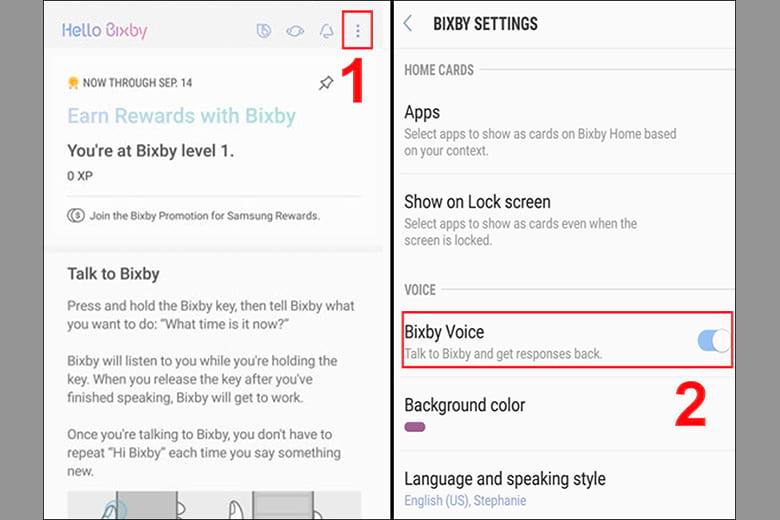
Bước 2: Bạn mở Cài đặt, sau đó bật tính năng Giọng nói để kích hoạt ứng dụng.
Sau khi đã kích hoạt Bixby thành công, bạn tiếp tục với cách chụp màn hình Samsung A23 bằng Bixby Voice như sau:
Bước 1: Đầu tiên, bạn cần gọi trợ lý ảo Bixby bằng cách nói “Hi Bixby”.
Bước 2: Bạn tiếp tục nói “Take a screenshot” để trợ lý ảo Bixby tự động chụp màn hình. Sau đó bạn vào thư viện ảnh để tìm ảnh vừa được chụp.
1.6. Cách chụp màn hình Samsung A23 hình dài, chụp cuộn trang
Thủ thuật chụp màn hình dài hay chụp cuộn trang là một tính năng chụp màn hình nâng cao được trang bị cho những chiếc điện thoại thông minh hiện nay. Đối với sản phẩm thuộc thương hiệu Samsung, cách này chỉ áp dụng cho những điện thoại Android chạy hệ điều hành Android 9 trở lên.
Đây là một cách cực kỳ hữu ích giúp bạn chụp những thông tin dài chỉ trong một lần thay vì chụp nhiều hình khác nhau. Hướng dẫn cách chụp màn hình Samsung A23 hình dài, cuộn trang như sau:
Bước 1: Thực hiện tương tự như hướng dẫn ở cách 1 hoặc cách 2 để chụp màn hình. Sau đó, hình vừa chụp sẽ xuất hiện cùng với biểu tượng bong bóng trên màn hình.
Bước 2: Bạn nhấn vào biểu tượng Hai mũi tên xuống để tiến hành chụp hình dài (cuộn trang).
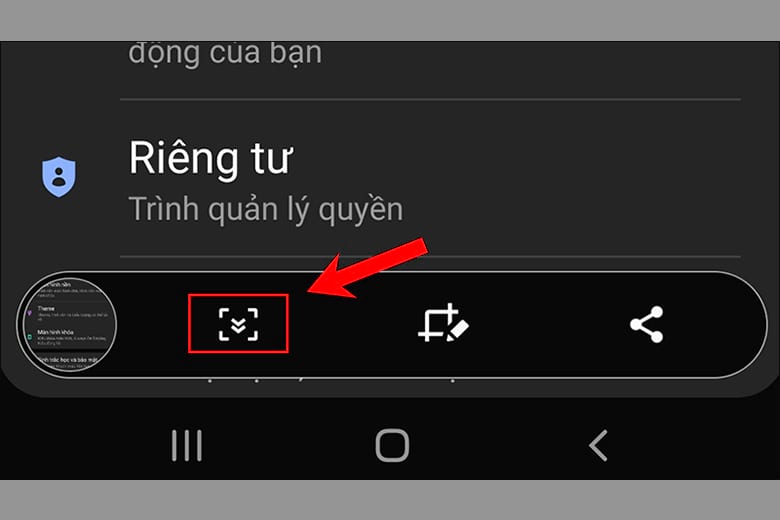
2. Tạm kết
Trên đây là 6 cách chụp màn hình Samsung A23 trong 5 giây đơn giản. Chỉ với những thao tác nhanh chóng như vậy, bạn đã ngay lập tức sao lưu lại mọi khoảnh khắc trên màn hình điện thoại.
Đừng quên theo dõi Dchannel của Di Động Việt để được cập nhật liên tục những thủ thuật hấp dẫn khác liên quan đến lĩnh vực công nghệ nhé. Cảm ơn bạn đã quan tâm bài viết lần này của mình!
Xem thêm:
- 7 cách chụp màn hình Samsung A52 đơn giản nhanh nhất trong 1 nốt nhạc
- 7 cách chụp màn hình Samsung A22 đơn giản nhanh nhất trong 1 nốt nhạc
- 7 cách chụp màn hình Samsung A12 đơn giản nhanh nhất trong 1 nốt nhạc
- Hướng dẫn 7 cách chụp màn hình Samsung nhanh nhất cho bạn
Di Động Việt







